示例代码 import loggingimport asynciofrom hbMQtt.broker import Broker# 设置日志级别为DEBUGlogging.basicConfig(l
示例代码
import loggingimport asynciofrom hbMQtt.broker import Broker# 设置日志级别为DEBUGlogging.basicConfig(level=logging.DEBUG)# 创建MQtT服务器broker = Broker()# 启动MQTT服务器async def start_broker(): await broker.start()# 停止MQTT服务器async def stop_broker(): await broker.stop()# 主函数async def main(): # 启动MQTT服务器 await start_broker() try: # 保持主程序运行 while True: await asyncio.sleep(1) except KeyboardInterrupt: # 捕捉键盘中断信号 pass # 停止MQTT服务器 await stop_broker()# 运行主程序if __name__ == "__main__": loop = asyncio.get_event_loop() loop.run_until_complete(main())运行结果
"D:\Program Files (x86)\python310\Python.exe" E:/文档/Projects/PyCharm/forklift/MQTT_SERVER.pyTraceback (most recent call last): File "E:\文档\Projects\Pycharm\forklift\MQTT_SERVER.py", line 10, in <module> from hbmqtt.broker import Broker File "D:\Program Files (x86)\python310\lib\site-packages\hbmqtt\broker.py", line 15, in <module> from hbmqtt.session import Session File "D:\Program Files (x86)\Python310\lib\site-packages\hbmqtt\session.py", line 8, in <module> from hbmqtt.mqtt.publish import PublishPacket File "D:\Program Files (x86)\Python310\lib\site-packages\hbmqtt\mqtt\__init__.py", line 5, in <module> from hbmqtt.mqtt.packet import ( File "D:\Program Files (x86)\Python310\lib\site-packages\hbmqtt\mqtt\packet.py", line 8, in <module> from hbmqtt.adapters import ReaderAdapter, WriterAdapter File "D:\Program Files (x86)\Python310\lib\site-packages\hbmqtt\adapters.py", line 6, in <module> from websockets.protocol import WEBSocketCommonProtocolImportError: cannot import name 'WebSocketCommonProtocol' from 'websockets.protocol' (D:\Program Files (x86)\Python310\lib\site-packages\websockets\protocol.py)Process finished with exit code 1解决办法:
降低websockets版本
pip install websockets==8.1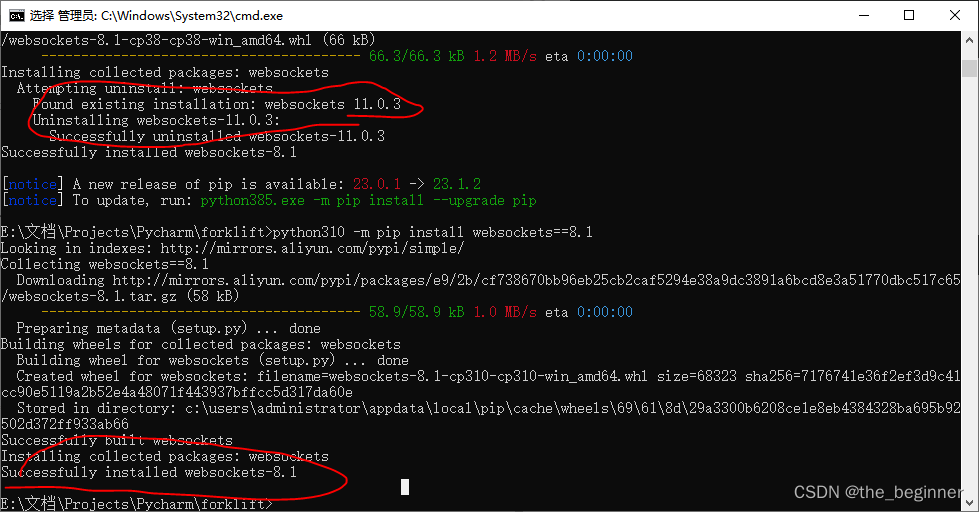
新报错:
"D:\Program Files (x86)\Python385\python3.exe" E:/文档/Projects/Pycharm/forklift/MQTT_SERVER.pyTraceback (most recent call last): File "D:\Program Files (x86)\Python385\lib\site-packages\hbmqtt\broker.py", line 185, in _build_listeners_config listeners_config = broker_config['listeners']KeyError: 'listeners'During handling of the above exception, another exception occurred:Traceback (most recent call last): File "E:/文档/Projects/Pycharm/forklift/MQTT_SERVER.py", line 17, in <module> broker = Broker() File "D:\Program Files (x86)\Python385\lib\site-packages\hbmqtt\broker.py", line 157, in __init__ self._build_listeners_config(self.config) File "D:\Program Files (x86)\Python385\lib\site-packages\hbmqtt\broker.py", line 192, in _build_listeners_config raise BrokerException("Listener config not found invalid: %s" % ke)hbmqtt.broker.BrokerException: Listener config not found invalid: 'listeners'Process finished with exit code 1解决办法:
根据错误信息,看起来问题出在您的MQTT服务器配置中缺少了"listeners"配置项。您可以在实例化Broker对象时,提供一个有效的配置,包括"listeners"配置项。
config = { "listeners": { "default": { "type": "tcp", "bind": "localhost:1883", # 监听本地1883端口 "max_connections": 10 # 最大连接数 } }, "sys_interval": 10, "topic-check": { "enabled": False }}broker = Broker(config)本地MQTT服务器
import osimport subprocess# 启动Mosquitto MQTT服务器def start_mosquitto_server(): command = "mosquitto" process = subprocess.Popen(command, shell=True) process.wait()# 停止Mosquitto MQTT服务器def stop_mosquitto_server(): command = "pkill mosquitto" os.system(command)# 主函数def main(): try: # 启动MQTT服务器 start_mosquitto_server() # 保持主程序运行 while True: pass except KeyboardInterrupt: # 捕捉键盘中断信号 pass # 停止MQTT服务器 stop_mosquitto_server()# 运行主程序if __name__ == "__main__": main()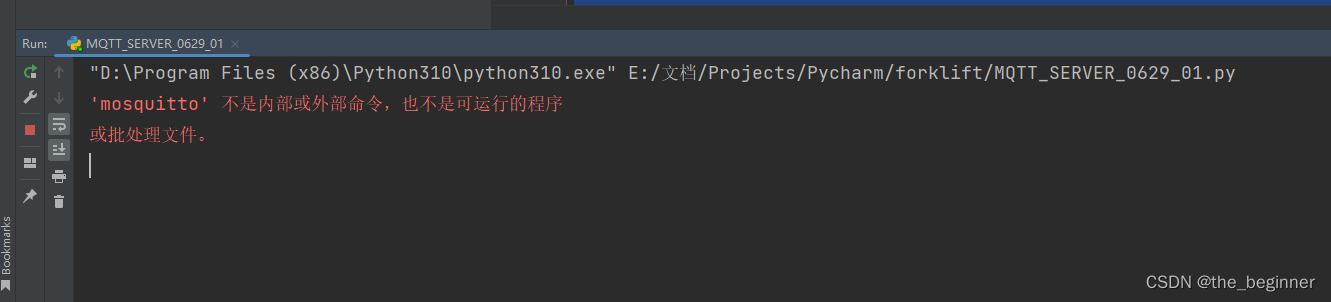
系统找不到mosquitto命令,这可能是因为没有安装或正确配置Mosquitto MQTT服务器软件。
要解决这个问题,需要确保已经正确安装了Mosquitto MQTT服务器软件,并将其路径配置到系统的环境变量中。
安装Mosquitto MQTT服务器软件:
从Mosquitto官方网站(https://mosquitto.org/)下载并安装适合你操作系统的Mosquitto MQTT服务器软件。
配置系统环境变量:
将Mosquitto MQTT服务器软件的安装路径添加到系统的环境变量中,这样系统就能够找到mosquitto命令。
按照以下步骤进行配置:
打开系统的“高级系统设置”
在“系统变量”部分,找到名为“Path”的变量,选中它并点击“编辑”按钮
在编辑窗口中,点击“新建”按钮,并将Mosquitto MQTT服务器软件的安装路径添加进去
确认所有对话框并保存更改
重新运行代码:在完成以上步骤后,关闭并重新打开命令行窗口,然后再次运行你的代码,系统应该能够找到并启动mosquitto命令。
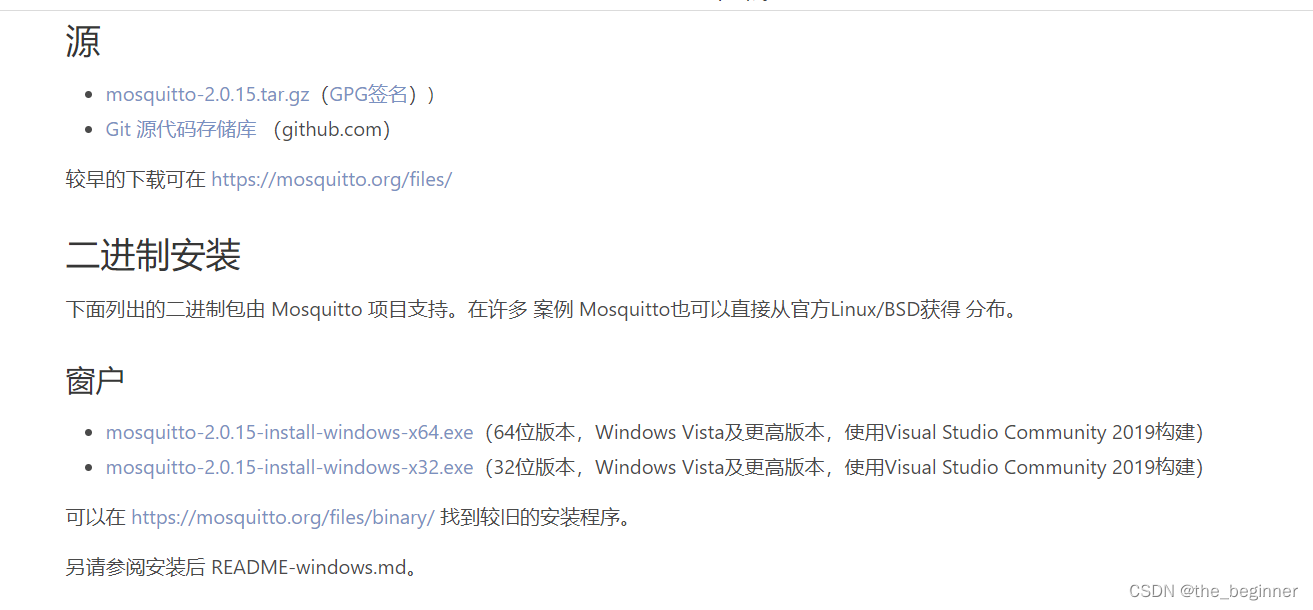
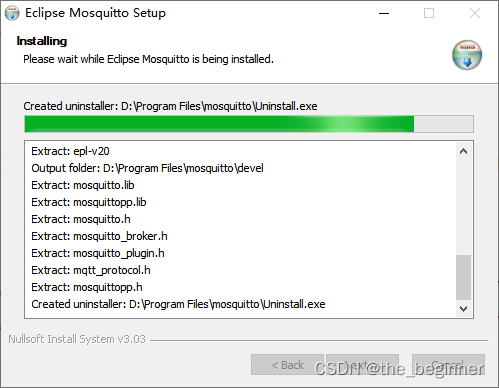
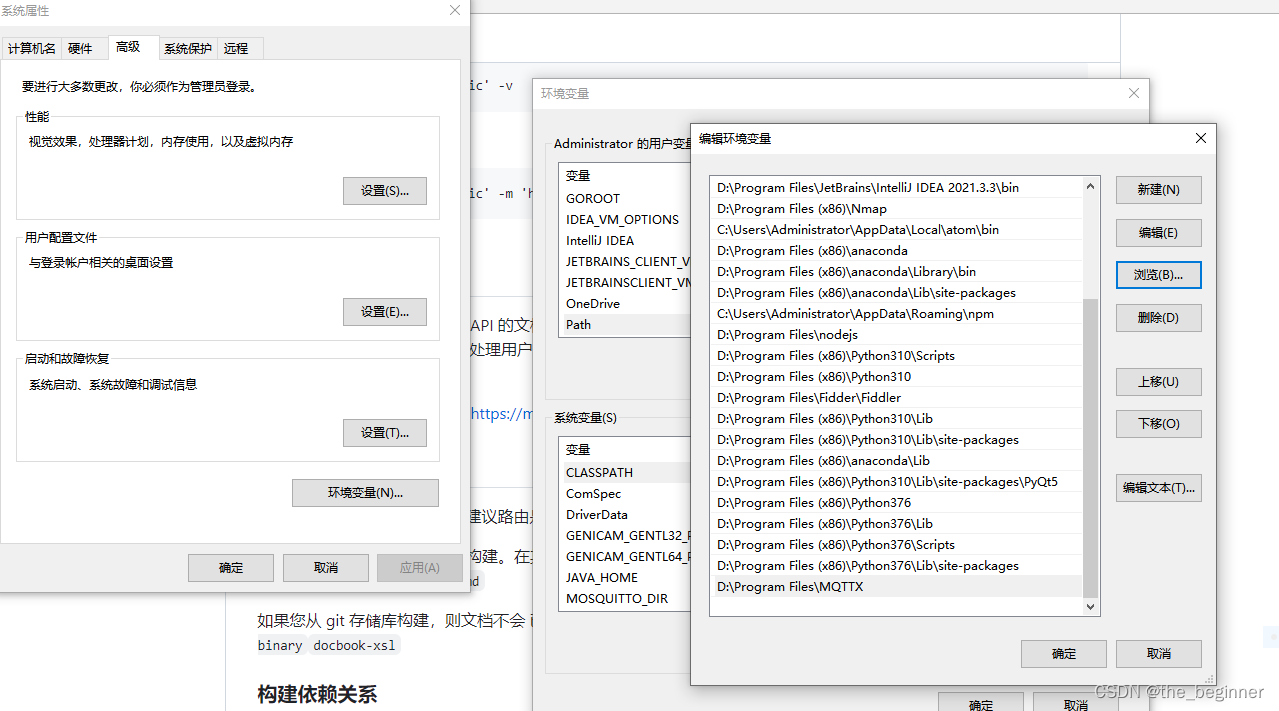

重启电脑后,依然读取不到mosquitto:
"D:\Program Files (x86)\Python310\python310.exe" E:/文档/Projects/Pycharm/forklift/MQTT_SERVER_0629_01.py'mosquitto' 不是内部或外部命令,也不是可运行的程序或批处理文件。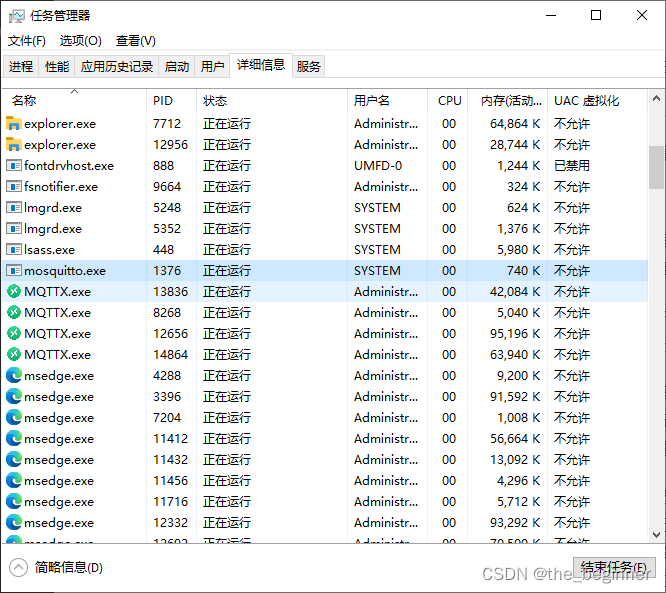
在任务栏看到了该服务,说明服务已经启动,通过客户端模拟,成功发送了数据
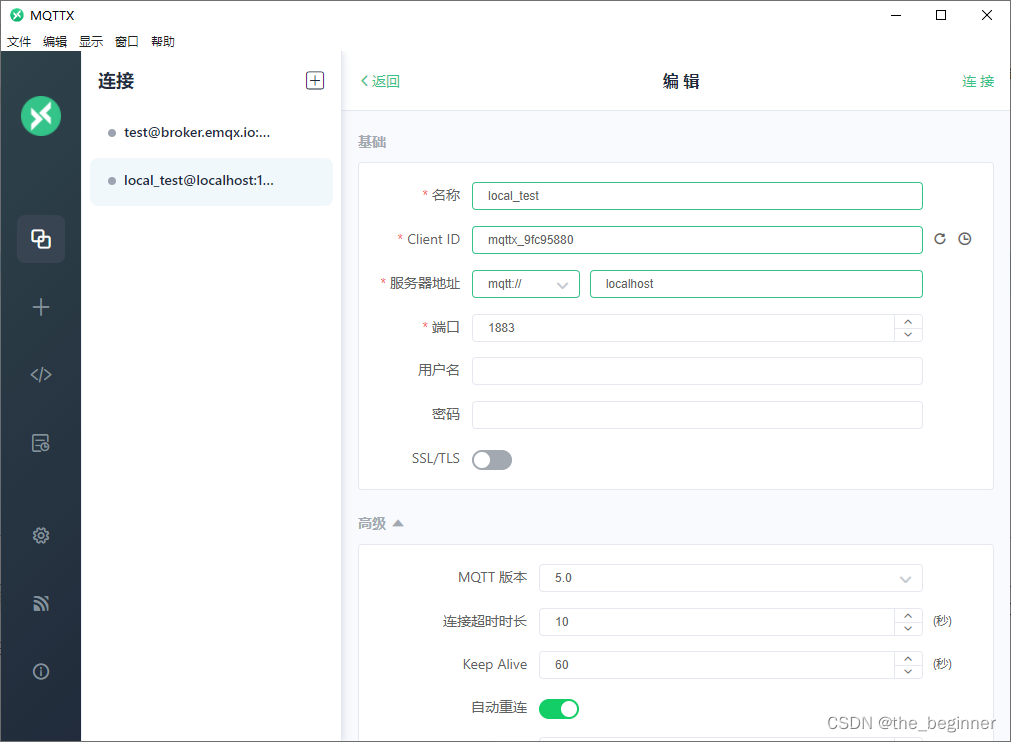
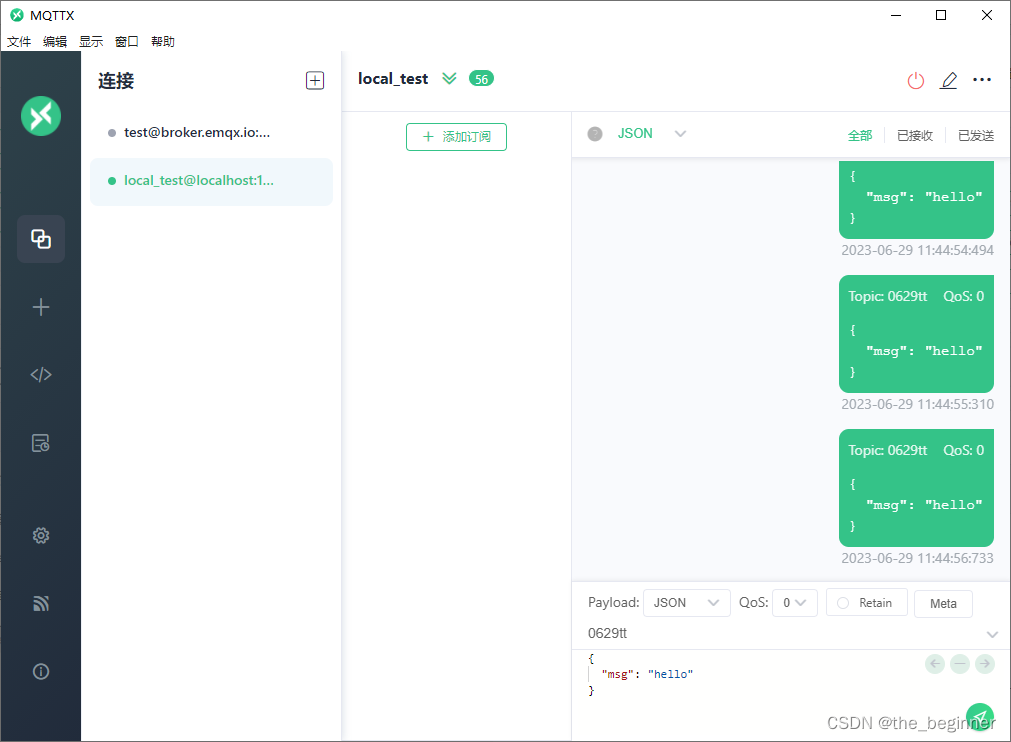
import paho.mqtt.client as mqtt# 定义回调函数,用于处理接收到的消息def on_message(client, userdata, msg): print("Received message:", msg.topic, msg.payload.decode())# 创建MQTT客户端实例client = mqtt.Client()# 配置MQTT服务器地址和端口broker_address = "mqtt://localhost:1883"client.connect(broker_address)# 设置订阅回调函数client.on_message = on_message# 订阅主题topic = "0629tt"client.subscribe(topic)try: # 启动MQTT客户端循环 client.loop_forever()except KeyboardInterrupt: # 捕捉键盘中断信号 pass# 停止MQTT客户端循环和断开连接client.loop_stop()client.disconnect()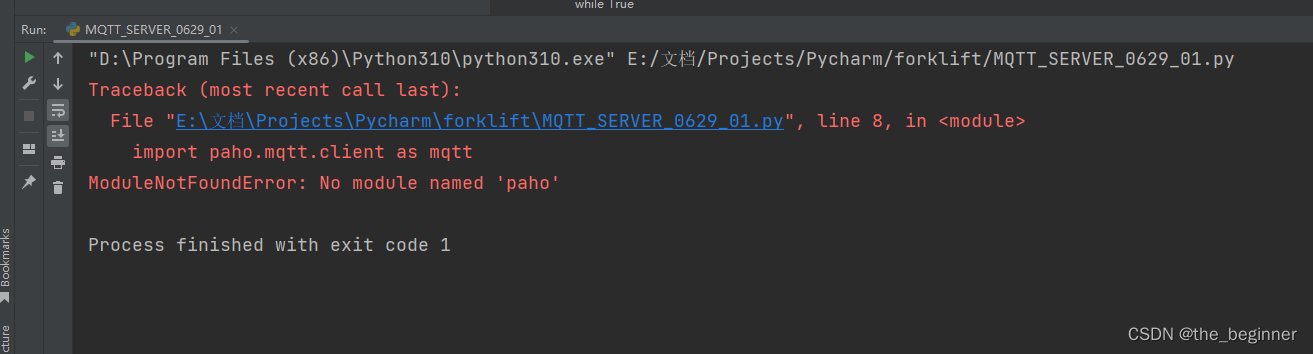
pip install paho-mqtt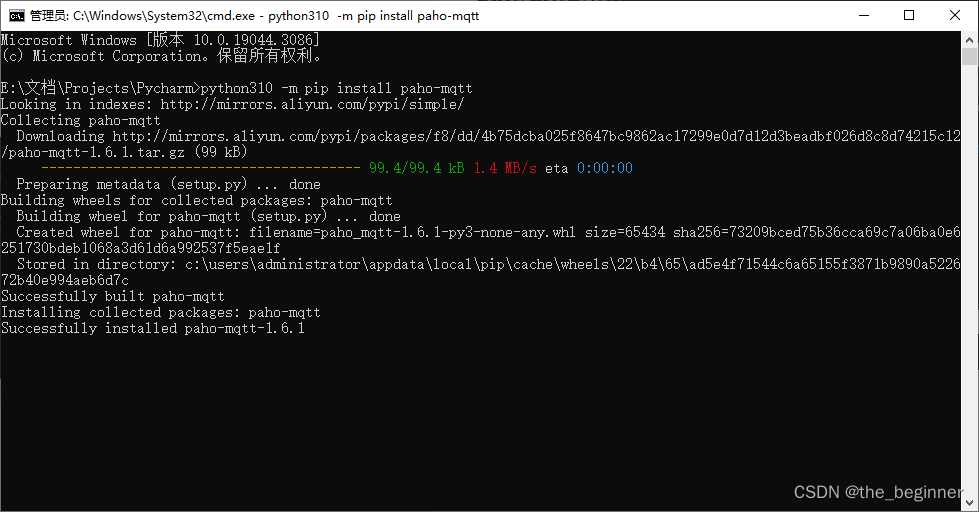
"D:\Program Files (x86)\Python310\python310.exe" E:/文档/Projects/Pycharm/forklift/MQTT_SERVER_0629_01.pyTraceback (most recent call last): File "E:\文档\Projects\Pycharm\forklift\MQTT_SERVER_0629_01.py", line 19, in <module> client.connect(broker_address) File "D:\Program Files (x86)\Python310\lib\site-packages\paho\mqtt\client.py", line 914, in connect return self.reconnect() File "D:\Program Files (x86)\Python310\lib\site-packages\paho\mqtt\client.py", line 1044, in reconnect sock = self._create_socket_connection() File "D:\Program Files (x86)\Python310\lib\site-packages\paho\mqtt\client.py", line 3685, in _create_socket_connection return socket.create_connection(addr, timeout=self._connect_timeout, source_address=source) File "D:\Program Files (x86)\Python310\lib\socket.py", line 824, in create_connection for res in getaddrinfo(host, port, 0, SOCK_STREAM): File "D:\Program Files (x86)\Python310\lib\socket.py", line 955, in getaddrinfo for res in _socket.getaddrinfo(host, port, family, type, proto, flags):socket.gaierror: [Errno 11001] getaddrinfo failedProcess finished with exit code 1解决办法
# 配置MQTT服务器地址和端口broker_address = "mqtt://localhost:1883"client.connect(broker_address)修改为:
# 配置MQTT服务器地址和端口broker_address = "mqtt://127.0.0.1:1883"client.connect(broker_address)依然无法访问
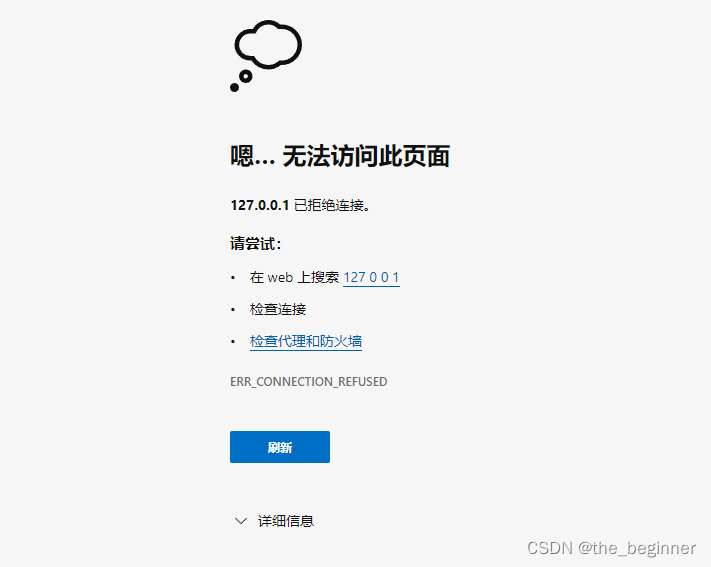
Try Except 打印出错误
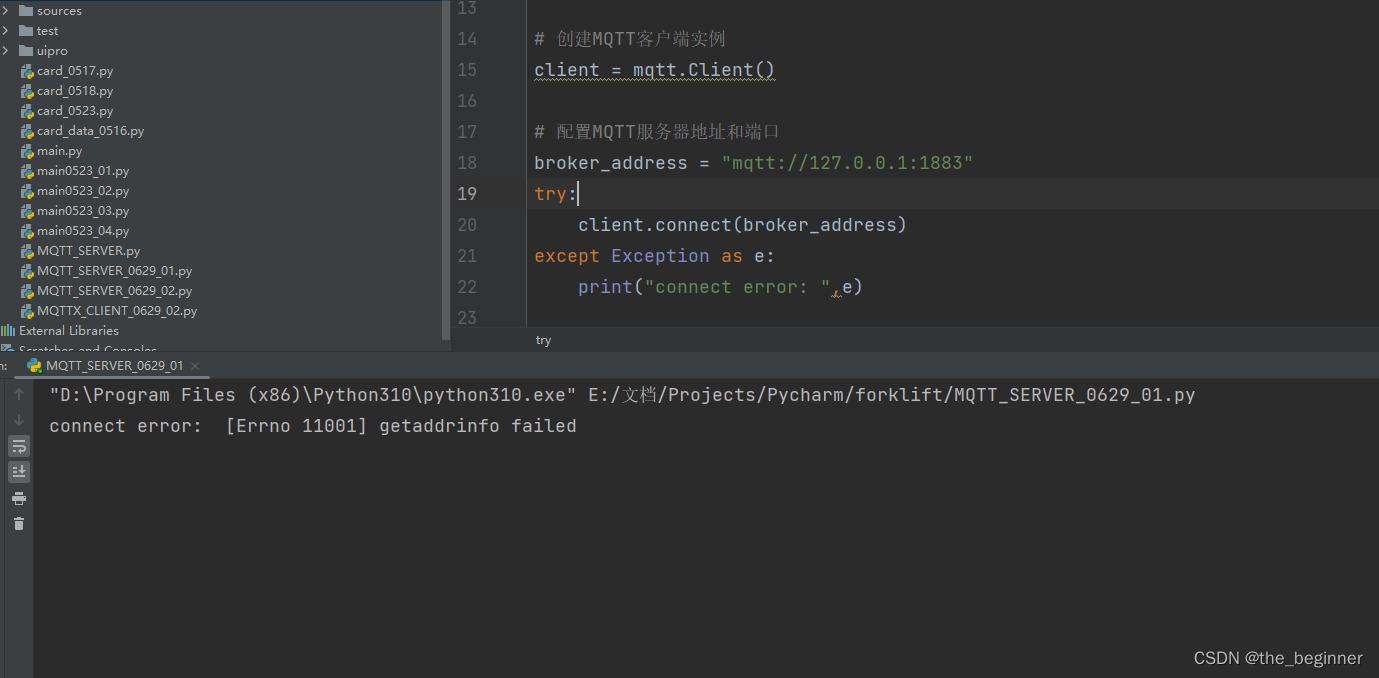
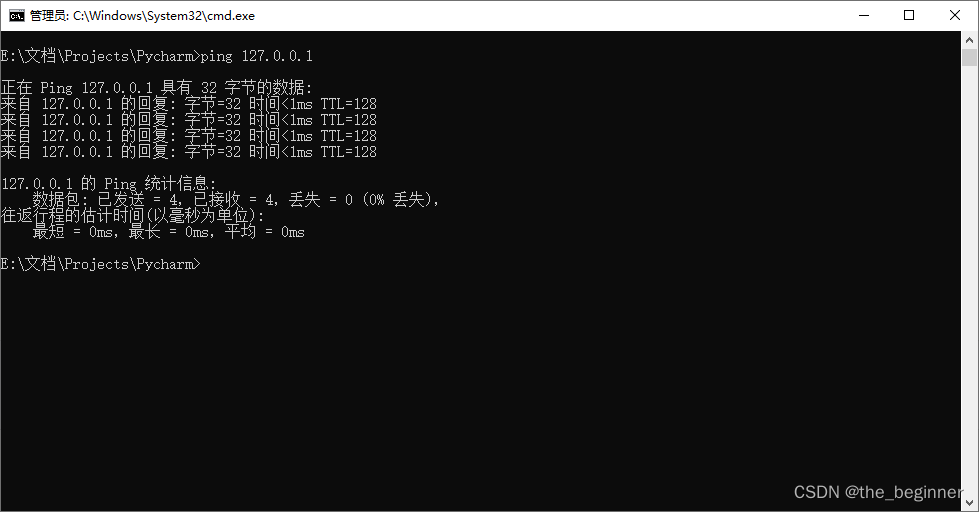
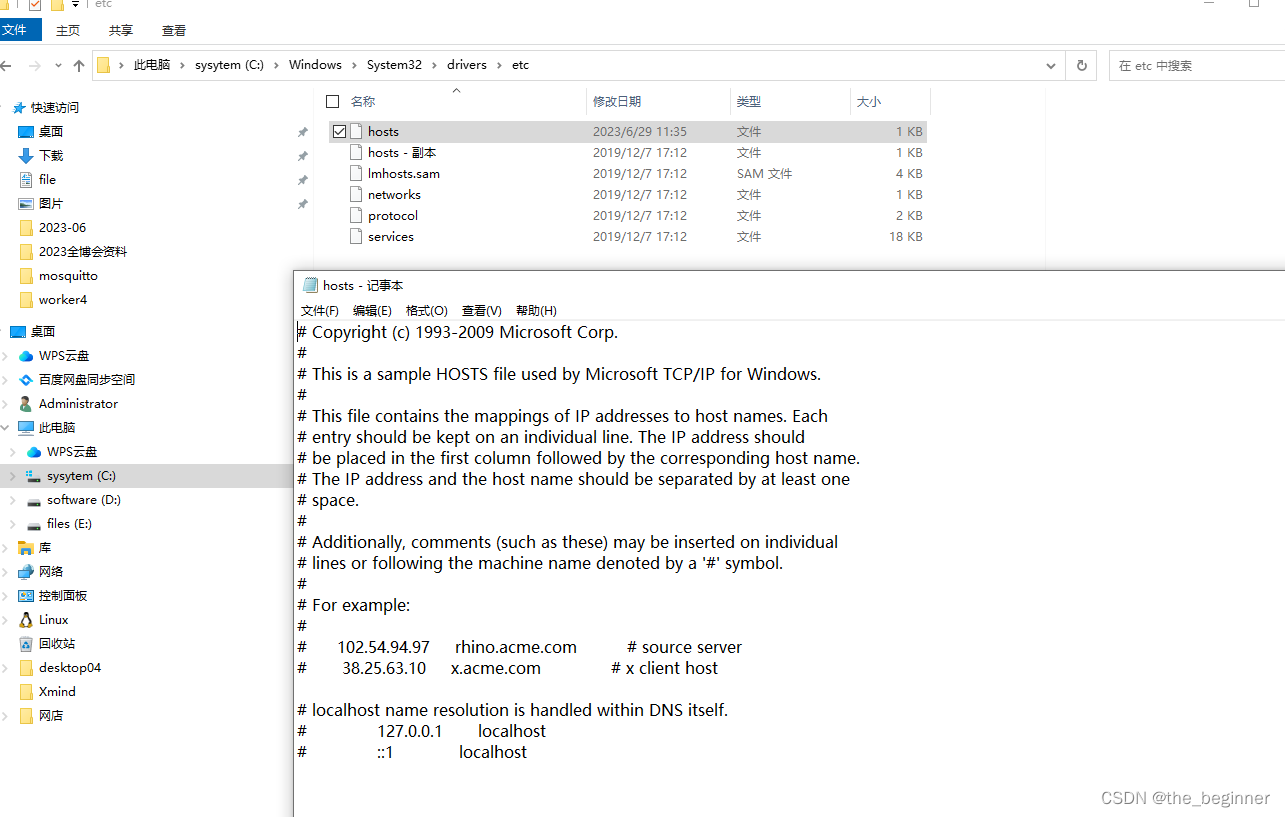
参考文章
C:\windows\System32\drivers\etc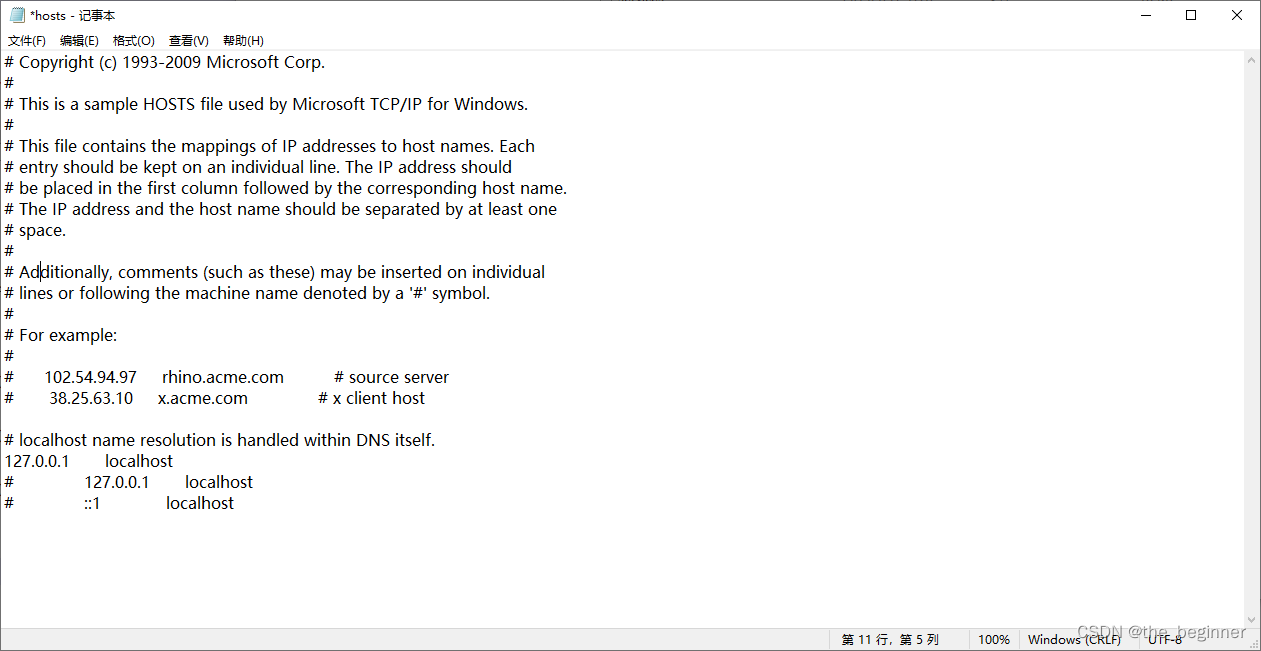
在使用 paho-mqtt 库时,broker_address 的格式应该是 host:port,而不是使用 mqtt:// 协议前缀。
修改代码中的 broker_address 如下:
broker_address = 'localhost' # MQTT 服务器的主机名或 IP 地址port = 1883 # MQTT 服务器的端口号try: client.connect(broker_address, port=port)except Exception as e: print("connect error:", e)
源码:
import paho.mqtt.client as mqtt# 定义回调函数,用于处理接收到的消息def on_message(client, userdata, msg): print("Received message:", msg.topic, msg.payload.decode())# 创建MQTT客户端实例client = mqtt.Client()# 配置MQTT服务器地址和端口broker_address = 'localhost' # MQTT 服务器的主机名或 IP 地址port = 1883 # MQTT 服务器的端口号try: client.connect(broker_address, port=port)except Exception as e: print("connect error:", e)# 设置订阅回调函数client.on_message = on_message# 订阅主题topic = "0629tt"client.subscribe(topic)try: # 启动MQTT客户端循环 client.loop_forever()except KeyboardInterrupt: # 捕捉键盘中断信号 pass# 停止MQTT客户端循环和断开连接client.loop_stop()client.disconnect()其他参考代码
打开 Mosquitto 的配置文件。在 Windows 系统上,
配置文件通常位于 Mosquitto 安装目录的 \mosquitto\mosquitto.conf 或 \mosquitto\mosquitto.conf 文件中。
找到 listener 部分的配置。如果找不到该部分,请在文件的末尾添加以下内容:
listener 1883bind_address 192.168.183.176C:\Program Files\mosquitto> mosquitto.exe -c mosquitto.conf -v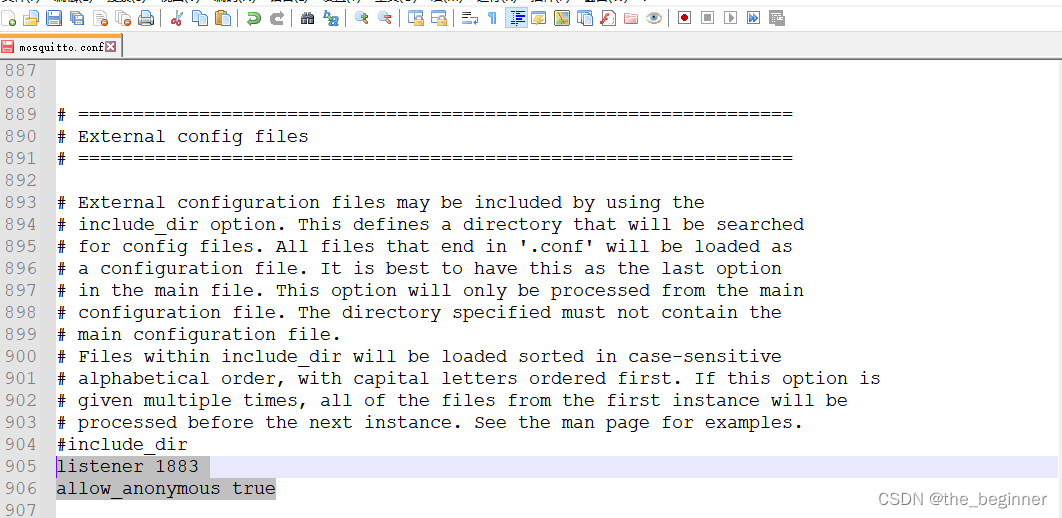
listener 1883allow_anonymous true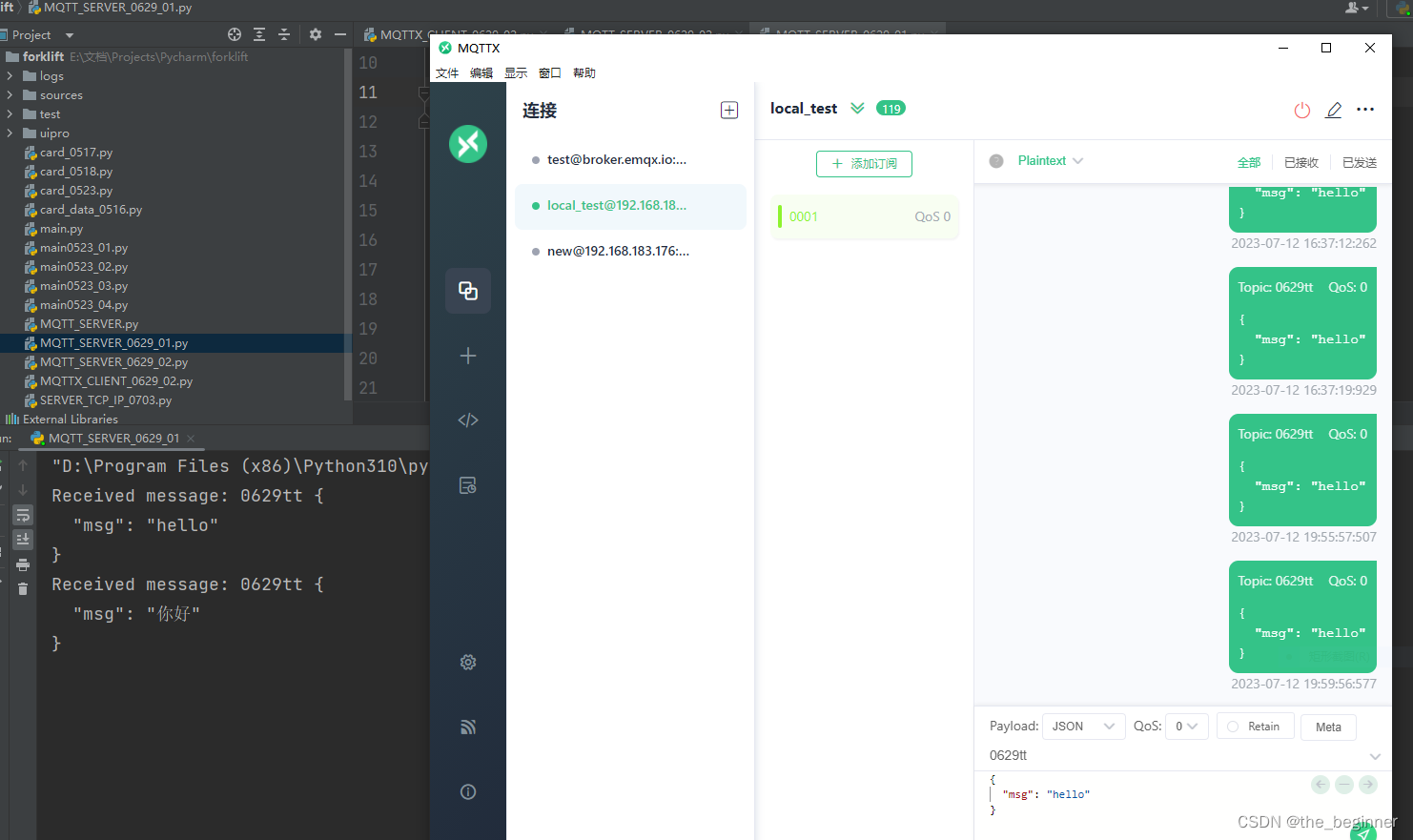
import paho.mqtt.client as mqtt# 定义回调函数,用于处理接收到的消息def on_message(client, userdata, msg): print("Received message:", msg.topic, msg.payload.decode())# 创建MQTT客户端实例client = mqtt.Client()# 配置MQTT服务器地址和端口broker_address = 'localhost' # MQTT 服务器的主机名或 IP 地址port = 1883 # MQTT 服务器的端口号try: client.connect(broker_address, port=port)except Exception as e: print("connect error:", e)# 设置订阅回调函数client.on_message = on_message# 订阅所有主题topic = "#"client.subscribe(topic)try: # 启动MQTT客户端循环 client.loop_forever()except KeyboardInterrupt: # 捕捉键盘中断信号 pass# 停止MQTT客户端循环和断开连接client.loop_stop()client.disconnect()来源地址:https://blog.csdn.net/the_beginner/article/details/131440827
--结束END--
本文标题: Python模拟MQTT v3.1.1服务器
本文链接: https://www.lsjlt.com/news/440542.html(转载时请注明来源链接)
有问题或投稿请发送至: 邮箱/279061341@qq.com QQ/279061341
下载Word文档到电脑,方便收藏和打印~
2024-05-13
2024-05-13
2024-05-11
2024-05-11
2024-05-10
2024-05-07
2024-04-30
2024-04-30
2024-04-30
2024-04-29
回答
回答
回答
回答
回答
回答
回答
回答
回答
回答
0